「合成」という言葉を聞いたことがない人はいないと思います。
合成は映画やドラマなど様々な映像で使用されている、とても汎用性の高い効果技術です。
しかし「クロマキー合成」という言葉はあまり聞きなれないという方も多いかもしれません。
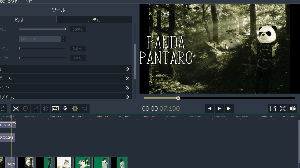
クロマキーを使えば↑このように、「森の背景」に「パンダ」を合成できます。
本記事では「クロマキー合成」のやり方について解説します。
クロマキーとは?GB(グリーンバック)とは?
クロマキーとは簡単に言えば
「指定した色を透明にして、そこに別の映像を重ね合わせることができる技術」のことです。
背景は「グリーンバック」(緑色のシート)
もしくは「ブルーバック」(青色のシート)
このどちらかにすることで、映像を透過させる手法が一般的です。
具体的には↓このようなものです。

この画像の背景の緑色を指定すれば、この緑色の部分だけを透明に変えることができます。
そしてこの画像にクロマキー合成で別の背景と合成させると・・・↓

このようになります。
明らかにスキーウェアではありませんが
まるでその背景の場にいるかのように合成ができます。
また、同じように

という様な不自然な背景にすることもできます。
ちなみになぜグリーンバック、ブルーバックに統一されているのかというと、
緑色と青色は、人の肌色と真逆の色とされているため、背景の色を抜くときに相性がいいのです。
人の肌に近い色だと、人の体も透明にしてしまう恐れがあります。
SF映画やファンタジー映画は、ほとんどがクロマキーで出来ている
実はこの技術は、身近な映画やドラマでも、思わぬところで頻繁に使われている技術です。
例えば・・・
↓このムービーでは、クロマキー合成技術を駆使した映像がとられています。
何気ないシーンでもこんなに使われているのです。
非現実的なファンタジーの背景さえも合成できてしまうので、
この技術が使えれば、例え屋内だろうと街中だろうと、
颯爽とした草原や灼熱の砂漠を作り出すこともできるのです。
クロマキー合成ができる動画編集ソフト
編集ソフトにもよりますが、クロマキー合成が可能なのは以下のソフトです。
- AviUtl
- VideoStudio
- MovieStudio
- Filmora(フィモーラ)
- Movavi Video Editor 14
- Power Director 16 Ultimate Suite
- Adobe Premiere Elements
等が挙げられます。
有料ソフトであれば大抵のソフトに「クロマキー」の機能がついています。
これら上記に挙げたソフトを使うことで、ハリウッド映画でも使っているような合成技術が使えるようになります。
ここで気をつけてほしいのが、レイヤーを複数重ねる事が出来る編集ソフトを選ぶ必要があるという点です。
レイヤーとは、画像や動画、テキスト、音声などを区切った階層のようなものです。
合成されている映像は↓このようにいくつかのレイヤーが重なってできています。
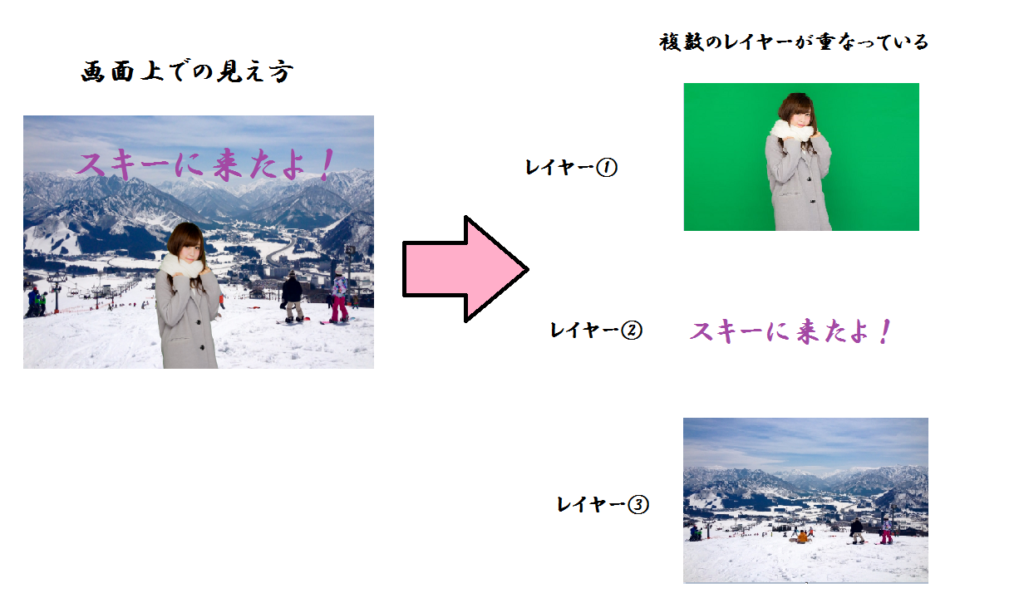
動画編集ソフトの中には、画像レイヤーが1つしか使えないというものがあります。「無料版Video Pad」のような一部のソフトは、クロマキーが使えてもレイヤーを重ねることができません。
レイヤーを重ねる事が出来て、クロマキーをしっかり使用できるソフトはFilmoraやMovavi Video Editor等です。
特にFilmoraは結婚式用のムービーソフトとして絶大な人気を誇っています。
Filmoraにの機能については↓こちらの記事で解説しています。
初心者でもできるクロマキー合成のやり方
このハリウッドでも使っているような技術、クロマキー合成ですが
初心者でも非常に簡単に使う事ができます。
クロマキーの使用方法と、クロマキーを利用した簡単なモーション機能を解説しています。↓
人物の切り抜くことで、新郎新婦の自己紹介等を、よりインパクトのある演出に仕上げることができます。
↓たとえばこの動画も、クロマキー合成を利用して作っています。

フリーソフトAviUtlを使用したものです。
先ほどの動画での解説のように、ペイントなどで人物を背景から切り抜いて、その周りを緑色に塗った上でクロマキー合成しています。
それにAviUtlの「カメラ制御」を利用して作り上げています。
クロマキーは人物の切り抜きだけでなくて、↓このような使い方もあります。

これも特別な機材やプロ用の編集ソフトを使っている訳ではありません。
スマートフォンの画面にこのように↓緑色の画面を映して、それを後からクロマキーで抜くという方法で作っています。
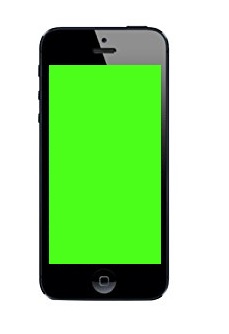
クロマキーを利用した動画の作り方は↓こちらの記事でも簡単に解説しています。
https://beginner-movie.com/wedding-yokyoumovie
人物の切り抜き作業はペイントじゃなくても、「GIMP」というフリーソフトを使ってもできます。
今回はあえてソフトをダウンロードする手間を省いてペイントのみで切り抜く形で紹介しています。
また、↓このようなアイテムを利用する事で、静止画だけでなく動画もクロマキーで抜き取る事ができます。
これを利用して↓こんな感じの動画を撮ります。
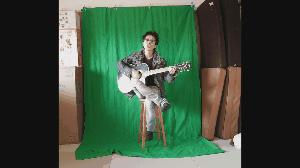
そうすれば、↓クロマキーを利用して、このようなムービーを作ることもできます。
このミュージックビデオ風ムービーの作り方は、こちらの記事で解説しています。↓
ぜひクロマキーを利用して色んな編集を楽しみんでみましょう!


